Convertir DVD en MKV avec Tipard DVD Ripper pour Mac

Vous voulez convertir un disque DVD en vidéo MKV sur Mac? DVD Ripper pour Mac peut être votre meilleur choix.
Comment utiliser Tipard DVD Ripper pour Mac
Charger un fichier DVD
Chargez tout disque DVD ou dossier que vous souhaitez convertir en cliquant sur "Charger le DVD Rom" / "Charger le dossier DVD" / "Charger les fichiers IFO" dans le menu déroulant "Fichier", ou cliquez simplement sur le bouton d'image "DVD Plus" dans l'interface principale.
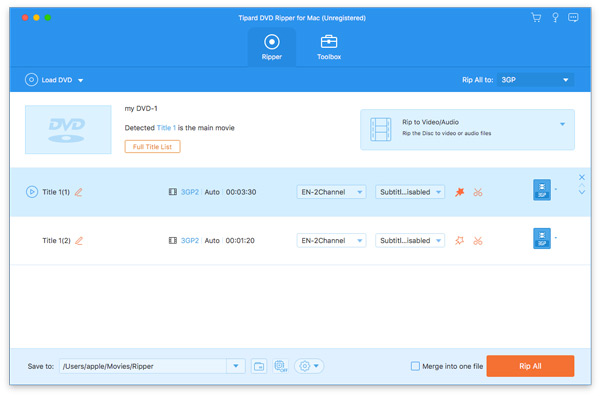
Optimiser le fichier source
Avec les fonctions d'édition vidéo Effect, Trim, Crop et Watermark, vous pouvez facilement modifier n'importe quel fichier DVD pour créer une vidéo personnalisée.
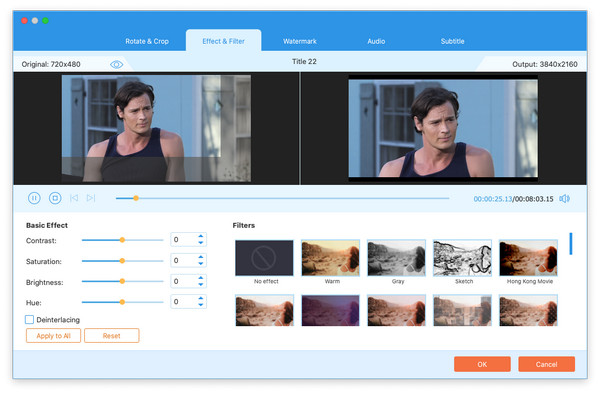
Choisissez le format MKV en sortie
En fonction des formats pris en charge par vos appareils portables, vous pouvez sélectionner le format de sortie du film dans la colonne "Profil" et définir le dossier de destination. Vous êtes également autorisé à sélectionner votre piste audio et vos sous-titres préférés pour votre vidéo.
Des paramètres vidéo et audio détaillés sont fournis par ce Mac DVD Ripper pour vous permettre de les régler, tels que l'encodeur vidéo, le taux de trame, la résolution, le débit et l'encodeur audio, les canaux, le débit binaire, le taux d'échantillonnage, etc. et choisissez le format d'image préféré. Le profil bien personnalisé peut être enregistré en tant que "Défini par l'utilisateur" pour votre utilisation ultérieure.
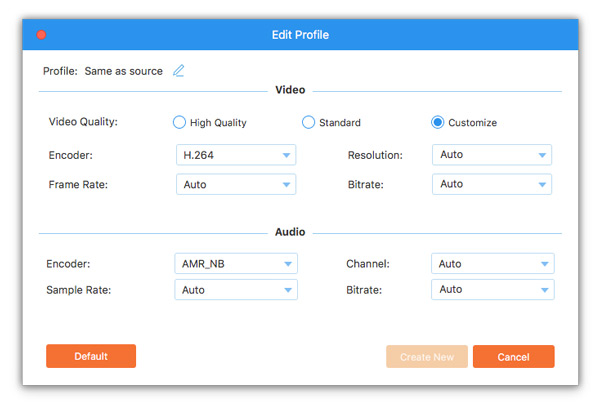
Commencer la conversion
Cliquez sur le bouton d'image "convertir" pour commencer à convertir DVD en MKV sur Mac.

- Vous pouvez aimer ces articles liés
- Comment convertir un DVD en MP4 pour Mac / Win

Cet article va vous montrer comment convertir DVD en mp4 sans winx DVD Ripper.
- Comment convertir un DVD en vidéo HD avec 1080P

Sans winx DVD Ripper, vous pouvez également convertir un DVD en vidéo HD comme vous le souhaitez.



